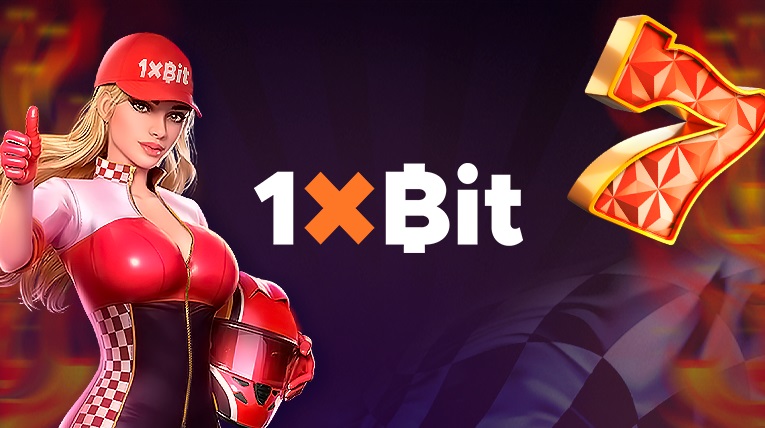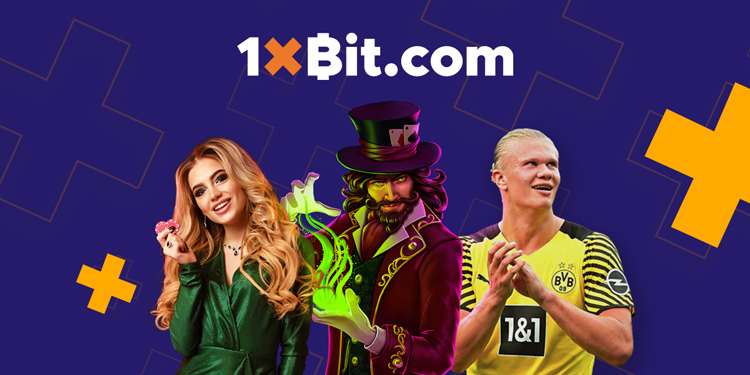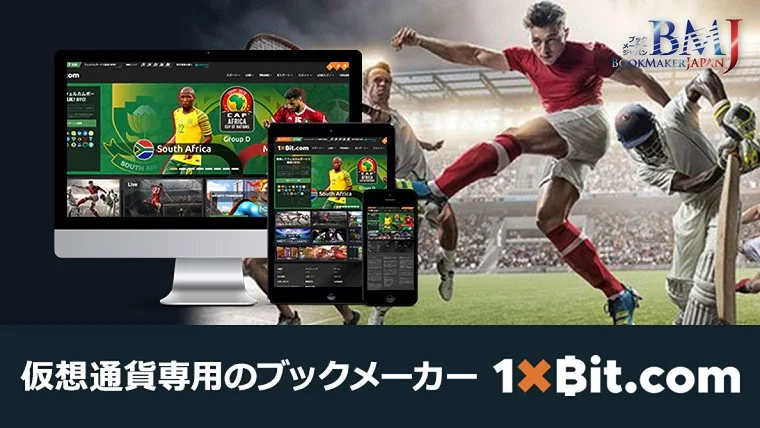GGbetは、2016年に設立のブックメーカーで、eスポーツに特化している点が特徴です。
ここでは、GGbetの登録方法について図解入りで解説していきます。
 ジャパンちゃん
ジャパンちゃんサイトが日本語化してるから、登録はすぐに終わるよ。不安な人は、この記事を見ながら一緒に進めて行こう!
目次
GGbetの登録方法
それでは、さっそくGGbetの登録方法を解説します。
公式サイトへ移動する
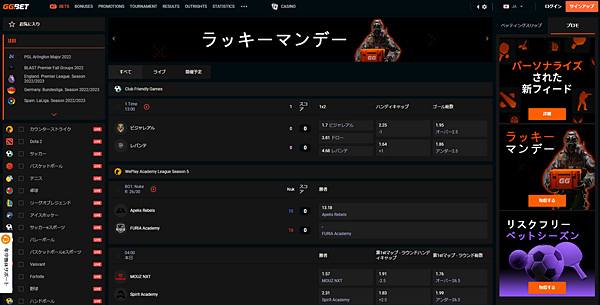
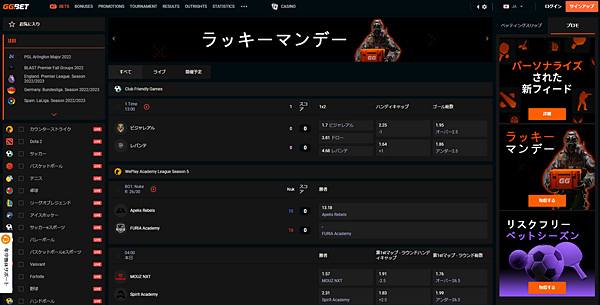
まず、こちらのリンクからGGbetのトップページへ移動します。
連絡先を入力する
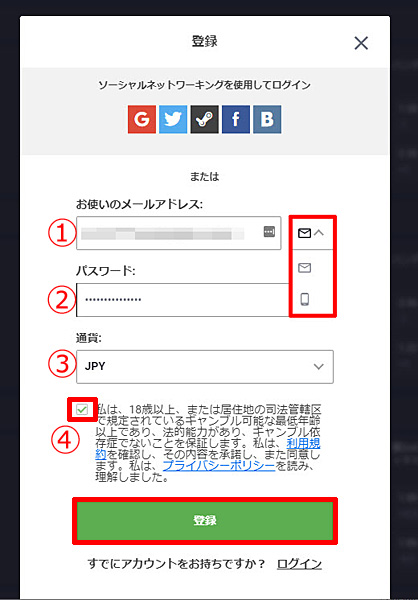
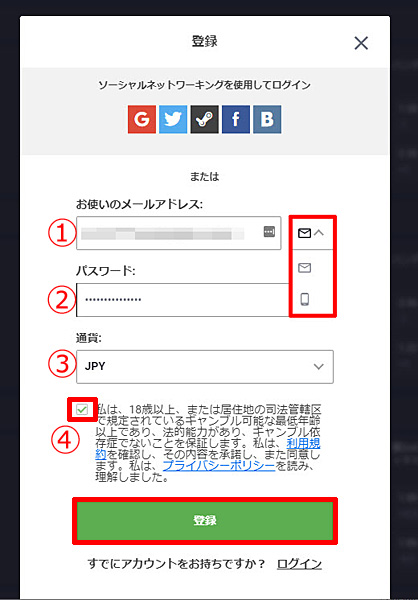
登録画面が開いたら、①へメールアドレス、または携帯電話番号のいずれかを入力します。
連絡手段は、右側のプルダウン(赤枠)で変更できます。画像では、メールアドレスを入力しています。
続いて、②へパスワードを入力、③で使用する通貨を選択、④の利用規約の同意にチェックを入れて「登録」をクリックします。
メール認証を行う
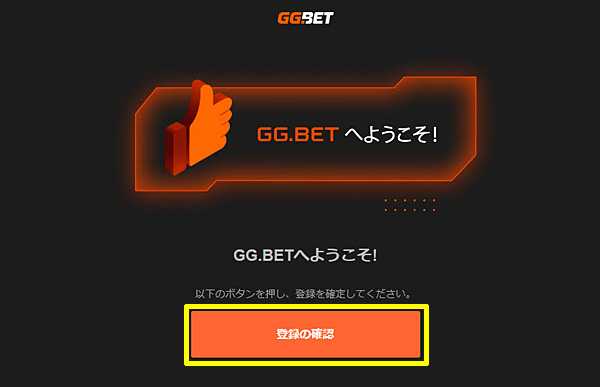
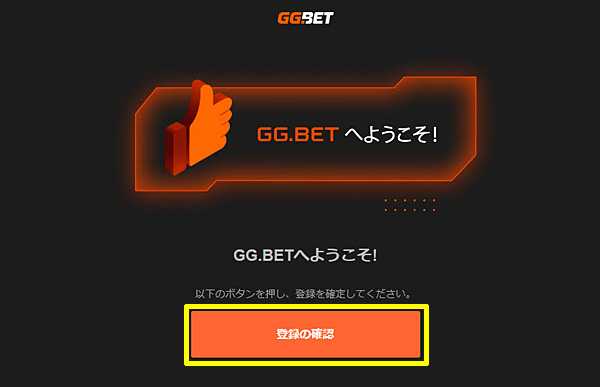
登録したメールアドレスへ認証メールが届くので、本文内の「登録の確認」をクリックします。


「メールアドレスが正常に確認できました」という画面が表示されたら「了解」をクリックします。
マイデータ画面を開く
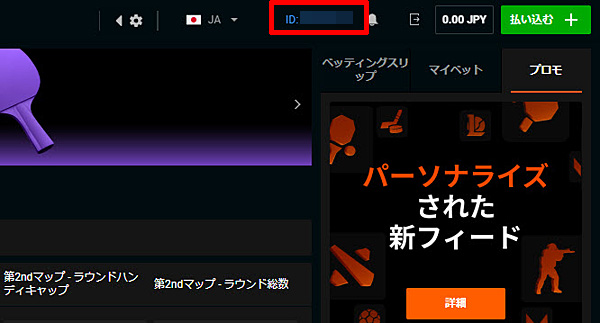
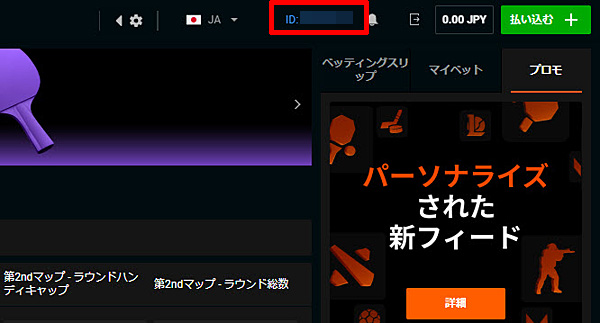
登録が完了すると、自動的にログインした状態になりますので、個人情報を入力していきます。
サイト上部の「ID:○○○○○○○○(8桁の数字)」をクリックします。
名前や住所などを入力する
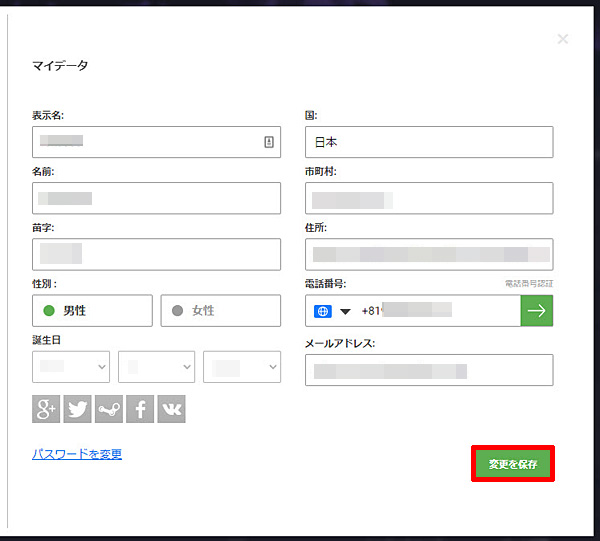
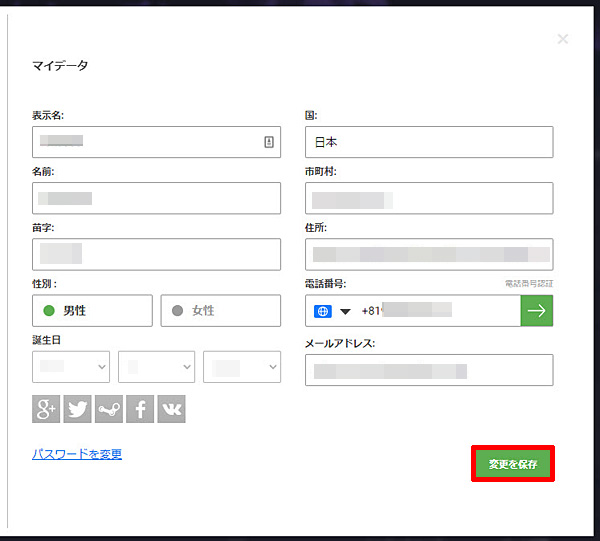
名前や住所などを入力します。
| 表示名 | サイト内で表示されるニックネームのような名前を設定します。【例】ggtaro777 |
|---|---|
| 国 | デフォルトで日本になっているので、そのままでOKです。 |
| 名前 | 名前をローマ字で入力します。【例】Taro |
| 苗字 | 苗字をローマ字で入力します。【例】Yamada |
| 性別 | 性別を選びます。 |
| 誕生日 | 生年月日をプルダウンから選びます。 |
| 市町村 | 住所を英語表記で入力します。【例】Chiyoda-ku,Tokyo-to ※都道府県の入力欄がないので、ここに記入しましょう。 |
| 住所 | 市町村以下の住所を入力します。【例】Chiyoda 1-1 Tokyo Apartment101 |
| 電話番号 | 国番号の81に続く電話番号を、最初の0を除いて入力します。【例】9012345678 ※電話認証については、この下を参照してください。 |
| メールアドレス | 登録時に使用したメールアドレスが自動入力されているので、そのままでOKです。 |
※電話認証について
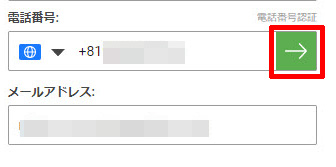
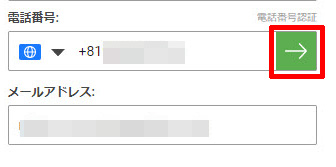
電話番号の認証手順は、まず赤枠の緑の矢印をクリックします。
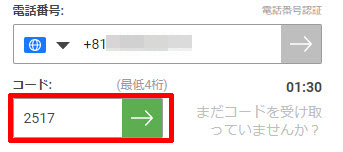
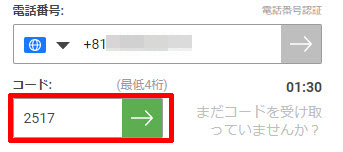
SMSで4桁の認証番号が届くので「コード」へ入力し、緑の矢印をクリックすると認証が完了します。
以上が、GGbetの登録手順となります。



サイト内は日本語化されてるので、登録は簡単だよ。